小编告诉你怎么处理电脑突然黑屏
分类:windows7教程 发布时间:2017-08-18 12:57:42
有好多网友会对怎么处理电脑突然黑屏感到好奇?那你一定不能错过什么小编总结的一些关于怎么处理电脑突然黑屏的原因跟处理方式,心动了吗?
电脑突然黑屏怎么解决?对此,你还在苦恼吗?小编这里收集了一些关于电脑突然黑屏怎么解决的分析,一起来看一下吧。
关于怎么处理电脑突然黑屏图文解说
第一个原因,
原因:显示器的刷新频率过高。
处理方案:重启电脑,按F8跳转到高级启动页面。选择“安全模式”,右击桌面,选择“属性”,然后点击设置选项卡、高级、监视器,看到“屏幕刷新频率”之后将之调低即可。
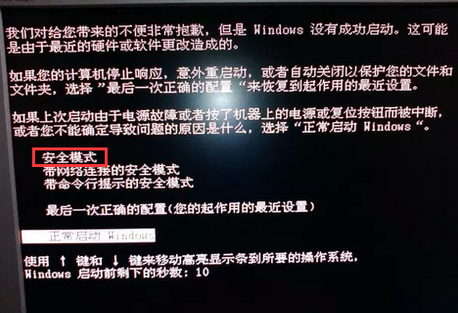
怎么处理电脑突然黑屏界面1
第二个原因,显卡驱动程序出现故障
处理方案:进入安全模式,重装显卡的驱动程序。
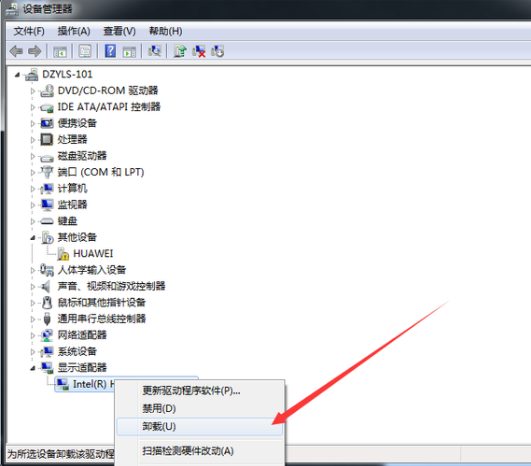
怎么处理电脑突然黑屏界面2
第三个原因,电脑感染了病毒。
处理方法:在安全模式下,使用杀毒软件进行查毒杀毒的操作
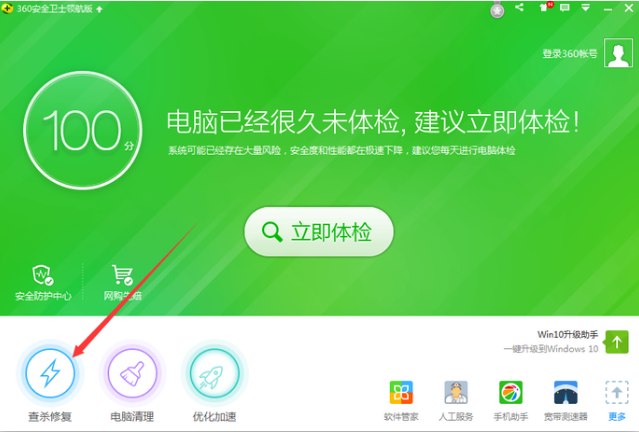
怎么处理电脑突然黑屏界面3
第四个原因,电脑部件接触不良导致黑屏。
处理方法:检查电脑部件(显示器电缆、显卡等)有没有牢固可靠地插入主机接口。

怎么处理电脑突然黑屏界面4
第五个原因,硬件加速设置过高
处理方法:打开控制面板->所有面板控制项->显示->屏幕分辨率->高级设置,在疑难解答处找到更多设置,把“硬件加速”调低。
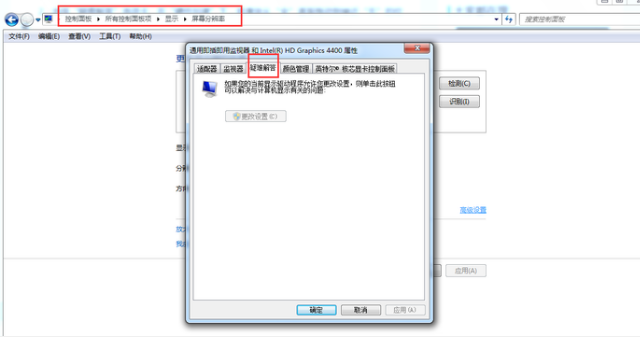
怎么处理电脑突然黑屏界面5
第六个原因,在玩游戏时,显卡不支持3D加速导致黑屏。
处理方法:在运行框输入“dxdiag”,按回车键,依次选择显卡、DirectX功能、测试Direct 3D,如果没有出现一个旋转的立方体,则表明显卡不支持3D加速,单击“Direct 3D加速”后的“禁用”按钮,以禁用该功能。
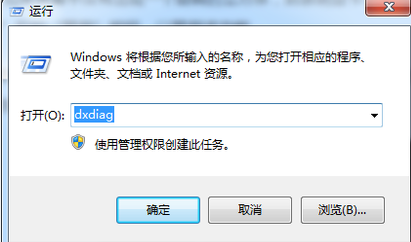
怎么处理电脑突然黑屏界面6
第七个原因,显卡的驱动程序老旧
处理方法:打开控制面板,在设备管理器右击最后一项显示适配器,进行更新。

怎么处理电脑突然黑屏界面7
另外如果硬件上面检查后没问题,仍然不能解决这个问题可以尝试重装系统,通常可以解决除硬件问题外的所有软件问题。
以上就是小编总结关于怎么处理电脑突然黑屏的结论,可以跟着小编提供的思路去分析。






 立即下载
立即下载







 魔法猪一健重装系统win10
魔法猪一健重装系统win10
 装机吧重装系统win10
装机吧重装系统win10
 系统之家一键重装
系统之家一键重装
 小白重装win10
小白重装win10
 杜特门窗管家 v1.2.31 官方版 - 专业的门窗管理工具,提升您的家居安全
杜特门窗管家 v1.2.31 官方版 - 专业的门窗管理工具,提升您的家居安全 免费下载DreamPlan(房屋设计软件) v6.80,打造梦想家园
免费下载DreamPlan(房屋设计软件) v6.80,打造梦想家园 全新升级!门窗天使 v2021官方版,保护您的家居安全
全新升级!门窗天使 v2021官方版,保护您的家居安全 创想3D家居设计 v2.0.0全新升级版,打造您的梦想家居
创想3D家居设计 v2.0.0全新升级版,打造您的梦想家居 全新升级!三维家3D云设计软件v2.2.0,打造您的梦想家园!
全新升级!三维家3D云设计软件v2.2.0,打造您的梦想家园! 全新升级!Sweet Home 3D官方版v7.0.2,打造梦想家园的室内装潢设计软件
全新升级!Sweet Home 3D官方版v7.0.2,打造梦想家园的室内装潢设计软件 优化后的标题
优化后的标题 最新版躺平设
最新版躺平设 每平每屋设计
每平每屋设计 [pCon planne
[pCon planne Ehome室内设
Ehome室内设 家居设计软件
家居设计软件 微信公众号
微信公众号

 抖音号
抖音号

 联系我们
联系我们
 常见问题
常见问题



